


Finoman módosíthatja a képek fényerejét, kontrasztját stb.
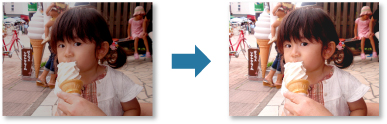
Válassza ki a javítandó kép(ek)et.
Kattintson a Javítás / feljavítás (Correct/Enhance) lehetőségre a képernyő alján.
Megjelenik a Képek javítása/feljavítása (Correct/Enhance Images) ablak.
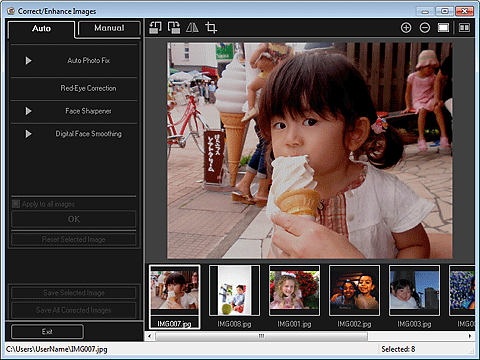
Válassza ki a javítani kívánt képet a Kiválasztott képek területről.
A kiválasztott kép megjelenik az Előnézet területen.
 Megjegyzés
MegjegyzésHa csak egy kép van kiválasztva, akkor csak az előnézet jelenik meg, a Kiválasztott képek terület azonban nem.
Kattintson a Kézi (Manual), majd a Beállítás (Adjust) lehetőségekre.
A szintek beállításához mozgassa az adott csúszkát.
A következő beállítások végezhetők:
Fényesség (Brightness)
Kontraszt (Contrast)
Élesség (Sharpness)
Homály (Blur)
Átnéző eltávolítás (Show-through Removal)
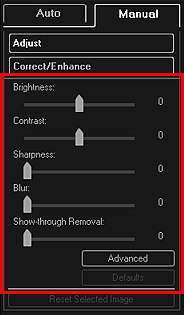
Megtörténik a kép javítása, és megjelenik a  (Javítás/Retusálás) jelölés a kép bal felső szélén.
(Javítás/Retusálás) jelölés a kép bal felső szélén.
 Megjegyzés
MegjegyzésKattintson a  (Összehasonlító képernyő megjelenítése) elemre a javítás előtti és utáni képek egymás melletti megjelenítéséhez, így össze tudja hasonlítani őket, és ellenőrizheti az eredményt.
(Összehasonlító képernyő megjelenítése) elemre a javítás előtti és utáni képek egymás melletti megjelenítéséhez, így össze tudja hasonlítani őket, és ellenőrizheti az eredményt.
Kattintson az Egyebek (Advanced) lehetőségre, és finoman beállíthatja a kép fényerejét és színtónusát. Részletekért lásd a „Képek javítása/feljavítása ablak” rész Egyebek (Advanced) részét.
Kattintson az Alapértelmezés (Defaults) lehetőségre az összes javítás törléséhez.
Kattintson a Kiválasztott képek mentése (Save Selected Image) vagy az Összes javított kép mentése (Save All Corrected Images) lehetőségre.
A módosított kép(ek)et új fájl(ok)ként menti el a rendszer.
 Megjegyzés
MegjegyzésCsak a kívánt képek mentéséhez válassza ki őket, majd kattintson a Kiválasztott képek mentése (Save Selected Image) lehetőségre. Kattintson az Összes javított kép mentése (Save All Corrected Images) lehetőségre az összes javított kép egyszeri mentéséhez.
A javított képek csak JPEG/Exif formátumban menthetők.
Kattintson a Kilépés (Exit) lehetőségre.
 Fontos
FontosHa nem menti el a javított képeket, akkor a javítások elvesznek.
A lap tetejére |